Здравствуйте. Я же пишу инструкции на телефоны, постоянно делаю скриншоты и подключать каждый раз кабель — не комильфо… Вечно он где-то там под столом, в общем не интересно. Поэтому я регулярно пользуюсь встроенным в MIUI FTP-сервером. Так почему бы не написать инструкцию на эту теме?)
Первое что нам понадобится, это рабочая сеть Wi-Fi, поэтому если у вас ещё нет Wi-Fi роутера, то самое время его прикупить.
Ищем на рабочем столе ярлык «Проводник».
Запустив его жмём по значку FTP.
Открывается основное меню FTP-сервера, если у вас уже все настроено, то просто жмете здесь «Запустить», если это первый запуск, давайте зайдем в настройки.
Так, настройки. Здесь лучше все-таки включить верхний переключатель, так как у MIUI жесткая система энергосбережения и она может выключить сервер при выключении экрана. И выбираем кодировку UTF-8, которая будет более корректно отображать русские буквы в названиях файлов и папок.
Возвращаемся на главное окно и жмём «Запустить», появится окно с выбором на какую-память запускать сервер: карта памяти или встроенная.
После включения появится строка с адресом, что с ним делать я расскажу дальше. Так же теперь вместо кнопки включения, появилась кнопка выключения, которую нужно нажать, после завершения передачи (чтоб батарею не жрало).
Теперь открываем «Мой компьютер»/»Компьютер»/»Этот компьютер» (в зависимости от системы) и в строке ввода, как показано на скриншоте, полностью пишем адрес синхронизации из телефона. И жмем кнопку Enter.
Вы попадете на FTP сервер в привычном для вас виде проводника Windows.
Вроде всё. Надеюсь эта статья оказалась вам полезной, нажмите одну из кнопок ниже, чтобы рассказать о ней друзьям. Также подпишитесь на обновления сайта, введя свой e-mail в поле справа или подписавшись на группу во Вконтакте и канал YouTube.
Спасибо за внимание
Материал сайта geekteam.pro
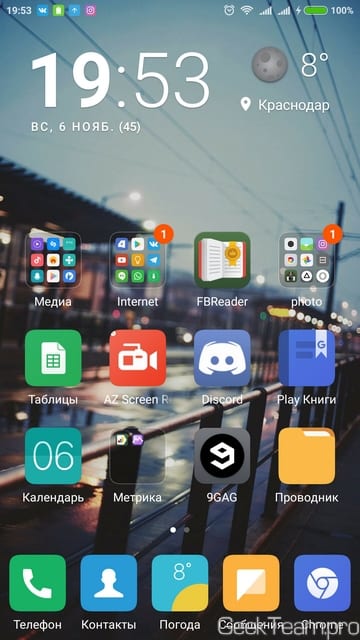
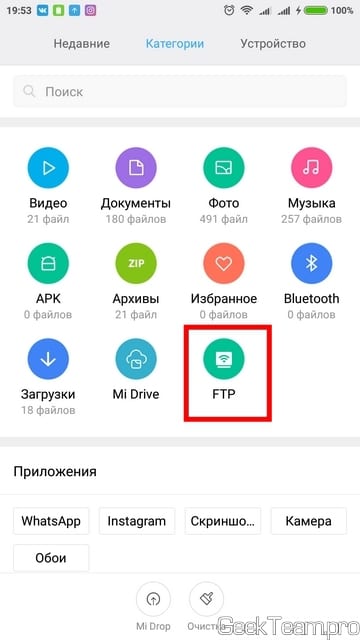

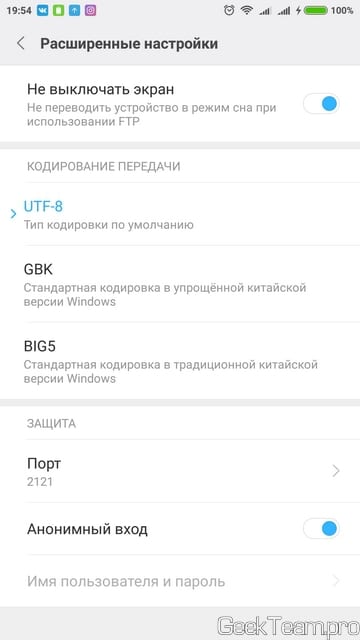
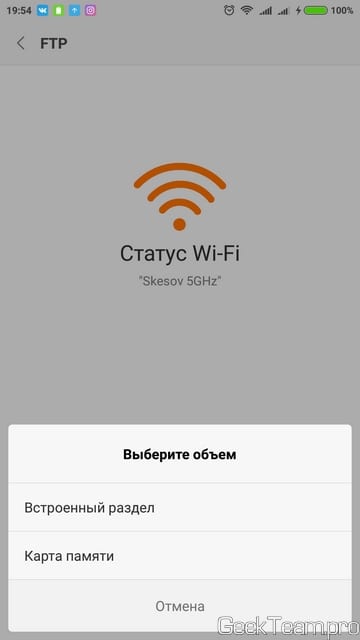

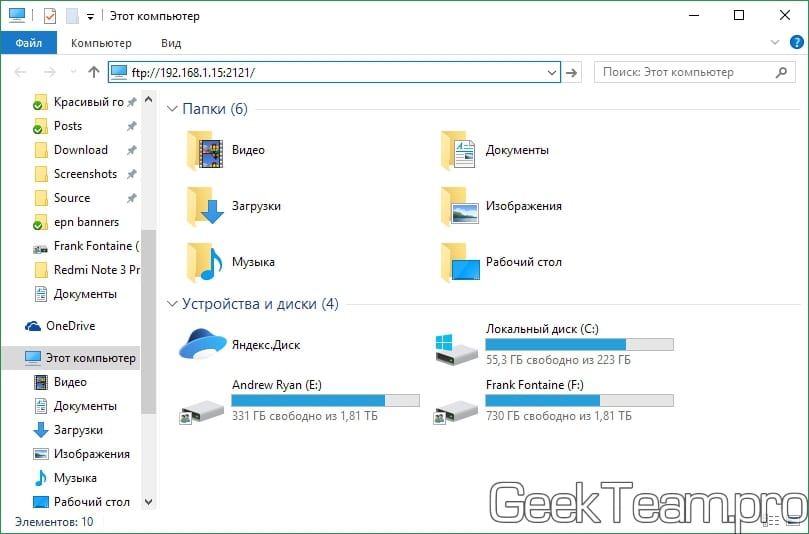
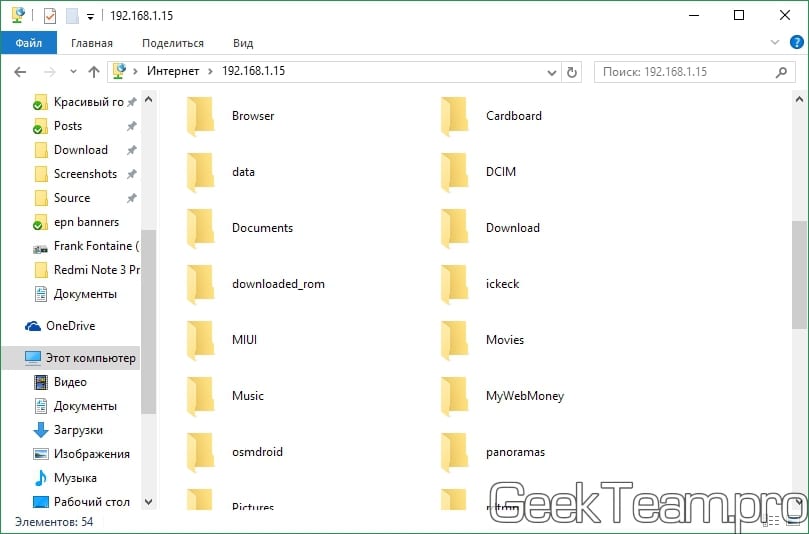

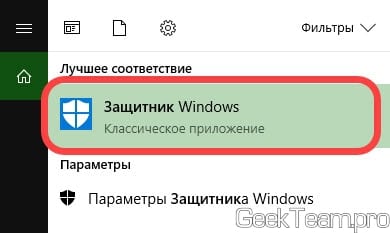

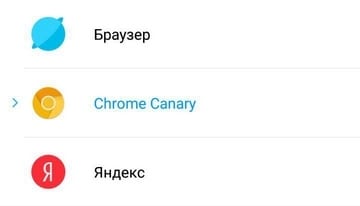
Огромное спасибо! Всё замечательно получилось!
Всегда пожалуйста)
Спасибо! всё гуд ))
Да хорошая возможность ,но у меня не прошло ,пишет что папка ftp:// доступна только для чтения т.к настройка прокси сервера запрещает полный доступ
Иногда это проблема компа, тоже как-то встречал… Можно использовать любой ftp клиент, к примеру filezilla
Спасибо большое! В другом паблике по рекомендации надо было через браузер заходить, но мой комп отказался видеть файлы как то, что он может скачать. Через проводник всё отлично получилось. Благодарю)
Пытался зайти через браузер не находит сайт. Через мой комп, все равно переходит в браузер и пишет что не удалось найти IP сервера???
Пробовал зайти через браузер пишет что не находит сайт. Через мой комп все равно переходит в браузер и пишет что IP не найден???
А мне никак не удается победить. В проводнике Windows 10 русские буквы отображаются кракозяблами.
UTF-8
В настройках «Проводник — FTP» выбрана кодировка именно UTF-8. В ноутбуке я создал сетевое расположение, указав FTP адрес. Содержимое телефона видно, но папки с русским название отображаются кракозяблами.
Попробуйте использовать filezilla, возможно дело именно в системе ноутбука
Странный глюк ноутбука. Установил уже WinSCP на комп, тоже самое. Ноут не распознает UTF-8, ерунда какая-то. Через Mi Drop та же ерунда.
В меню проводника телефона (Редми 4) нет иконки FTP. Как быть? Как ее добавить?
Откройте меню слева (свайп с левая края экрана вправо)
На компе можно только скопировать файлы из папки на телефоне. Нет возможности перенести файлы в телефон через FTP http://prntscr.com/ie0544
Вводила в интернет-браузере — не получалось копировать файлы на телефон. Ввела адрес синхронизации из телефона в строку ввода папки Мой компьютер и все сразу стало ОК! Спасибо за статью!!!
спасибо!!!
смартфон Mi Max 2, в Проводнике в разделе категории нет FTP (свайпы туда-сюда опробованы), что дальше?
Установил обновления и ftp не стало в меню. Фигово, классная была шняга
У меня оно теперь в левом сайдбаре
Тоже пропала иконка FTP после обновления, нигде её нет. Жаль.. Автор, исправьте статью, она больше неактуальна.
Спасибо большое!! Раньше я через браузер мучался, а теперь все как по маслу пошло. Очень полезная статья, ведь раньше я не мог подключиться просто потому, что этот адрес в поисковую строку вводил))
Спасиииииииибооо!!!! где нажать, что ты мега крут!
Достаточно комментария;)
Спасибо Вам огромное! Вы луч спасения в море бреда, что мне пришлось перелапатить:)